
- Auteur John Day [email protected].
- Public 2024-01-30 11:19.
- Laatst gewijzigd 2025-01-23 15:02.

Nou, ik was onlangs mijn bijlage aan het opruimen en kwam de oude schoolrecords van mijn vader tegen. Hij had veel namen waar ik naar luister, zoals CCR, Beatles, Moody Blues en The Doors. Ik heb ook een vriend die ze op een cd wil branden zodat hij ernaar kan luisteren zonder zijn zeldzame platen te vernielen, dus stopte ik bij Radioshack en vroeg hen wat ik nodig had om dit project te doen. ze gaven me een kit die $ 70 kostte. dus ik zei: schroef dat, ik vroeg toen of er alternatieven waren om het project te doen hij praatte een paar minuten over verschillende gratis waren (ik hou van gratis waren) en liet me een snoer zien dat een paar dollar kostte, dus kocht ik het snoer en haastte zich naar huis om het te bekijken. als ik je aandacht heb getrokken, lees dan verder>>>
Stap 1: Materialen



Als je deze tutorial wilt doen, ren dan naar je dichtstbijzijnde Radioshack (ze kunnen maar beter blij zijn dat deze website door hen wordt gesponsord, anders zou ik om geld vragen!!!:)) op de foto. Controleer ook of uw computer een microfoon In ondersteunt. De meeste nieuwere computers hebben ze wel. de microfoon bevindt zich meestal in de buurt van waar u luidsprekers of koptelefoons aan de ACHTERKANT van de computer zou aansluiten (deze is roze). steek nu de stekker van het snoer in de microfoonaansluiting. steek vervolgens de mannelijke aansluiting van uw platenspeler in de vrouwelijke aansluiting van het snoer dat momenteel op de computer is aangesloten. ook terwijl dit project aan de gang is, wil je misschien een programma downloaden met de naam: SmartRecorder. hoop dat onderstaande download werkt.
Stap 2: Het programma
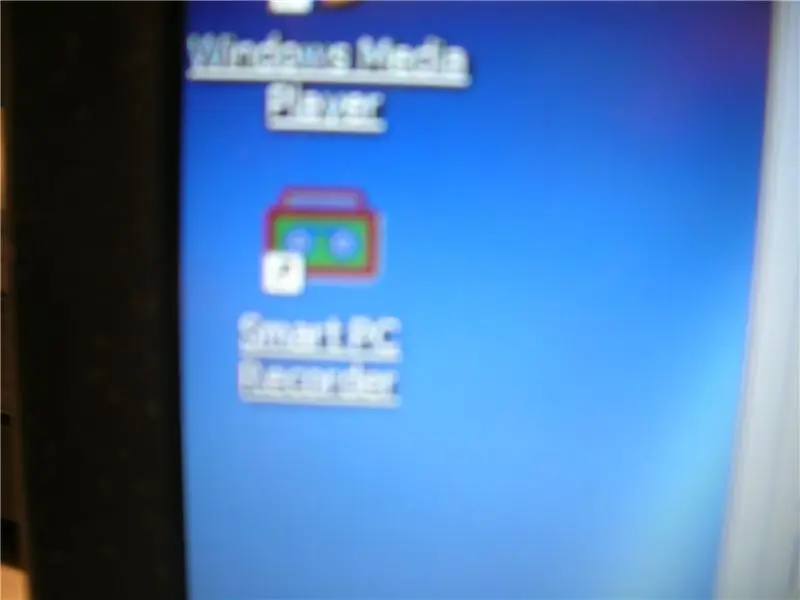
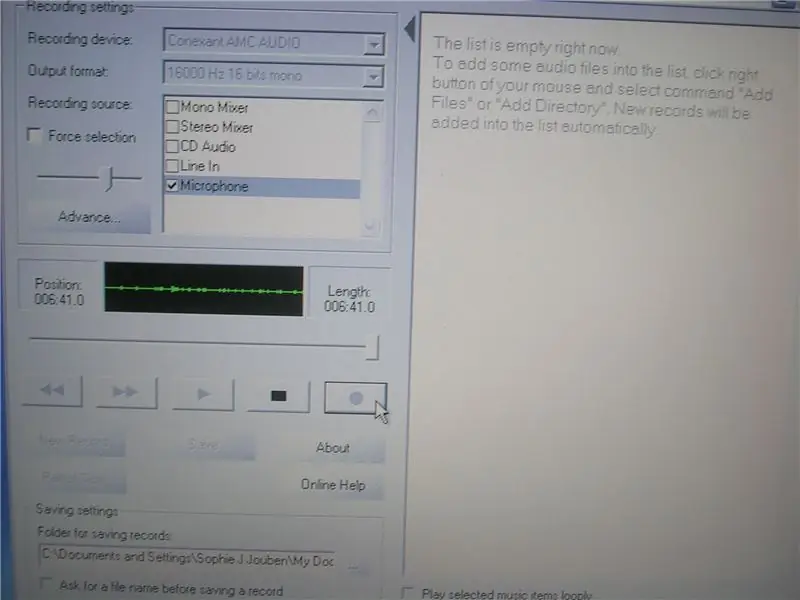
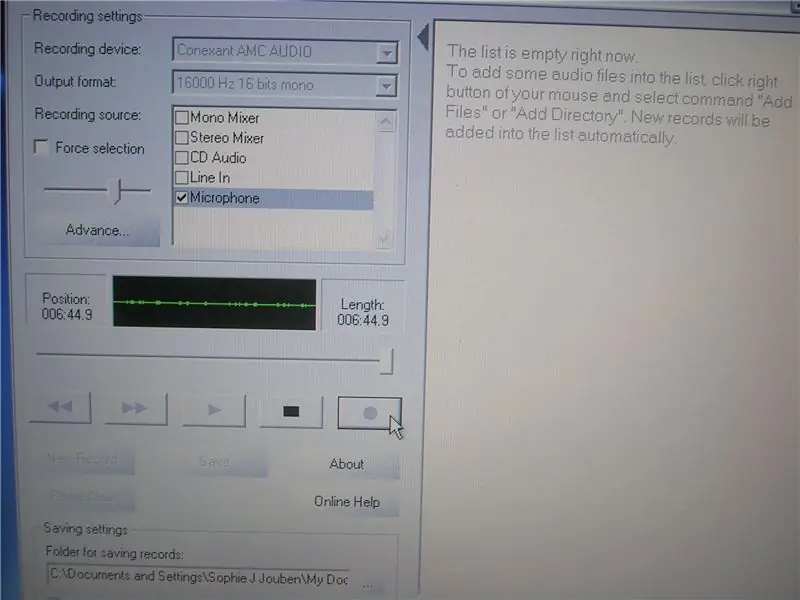
het programma is vrij eenvoudig te gebruiken, als je vragen hebt over dit programma, bekijk dan mijn film. Dit zou moeten helpen bij het hele project, maar ook bij het programma. maar ik zal het op schrift zetten, open eerst het programma, (zorg ervoor dat je microfoonaansluiting herkend wordt door de computer, door hem aan te zetten in de werkbalk waar het geluidsicoontje staat) gewoon om te rotzooien met het programma speel je plaat af en kijk of het programma herkent dat er geluid naar de computer komt. Als zoooo, druk op de opnameknop. dit zou een recordtijd moeten beginnen. als alles op rolletjes loopt laat je de plaat tot het einde doorspelen. wanneer u klaar bent, drukt u op de knop Opslaan en een opname #1 verschijnt aan de rechterkant. als de geluidsopname lang is, moet het programma worden gecomprimeerd tot een nummer (zoals afgebeeld).
Stap 3: Vrij veel gedaan

het programma zal zelf een nieuwe map aanmaken in "Mijn documenten", daar zullen al uw nieuw opgenomen albums zich bevinden. Voel je nu vrij om ze over te zetten naar een jumpdrive, SD-kaart, enz. ook als je 1 een brander hebt, en 2 een brandprogramma, kun je ze op een cd of dvd branden (onthoud dat niet veel spelers nummers kunnen afspelen die worden op een dvd gebrand dus blijf bij het branden op cd's) voor mij vind ik het leuk om Nero 7 te gebruiken, het biedt een enorme hoeveelheid mogelijkheden voor zover het branden gaat!
Stap 4: Video
Ik wil dat je deze video bekijkt, zodat ik niet zoveel vragen hoef te beantwoorden!! Bedankt
Aanbevolen:
Upgrade de achtergrondverlichting van een VU-meter naar blauwe led met behulp van oude CFL-lamponderdelen: 3 stappen

Upgrade een VU-meterachtergrondverlichting naar blauwe led met behulp van oude CFL-lamponderdelen.: Tijdens het repareren van een oude Sony TC630 reel-to-reel bandrecorder, merkte ik dat een van de glazen bollen voor de achtergrondverlichting van de VU-meter kapot was. Geen hoeveelheid geleidende verf werkte omdat het lood onder het glasoppervlak was afgebroken. De enige vervanger die ik
Hergebruik een oude telefoon en oude luidsprekers als STEREO - Ajarnpa

Hergebruik een oude telefoon en oude luidsprekers als STEREO: Maak van een paar oude luidsprekers en een oude smartphone een stereo-installatie met radio, mp3-podcasts en internetradio, met behulp van een paar veelvoorkomende componenten die in totaal minder dan 5 euro kosten! Dus we hebben deze verzameling van 5-10 jaar oude smartp
Games uploaden naar Arduboy en 500 games naar Flash-cart: 8 stappen

Spellen uploaden naar Arduboy en 500 spellen naar Flash-cart: Ik heb een zelfgemaakte Arduboy gemaakt met serieel Flash-geheugen dat maximaal 500 spellen kan opslaan om onderweg te spelen. Ik hoop te delen hoe je games kunt laden, inclusief hoe je games opslaat in het seriële flash-geheugen en je eigen geconsolideerde gamepakket kunt maken
Converteer oude luidspreker naar een draagbare mp3-speler - Ajarnpa

Zet oude luidspreker om in een draagbare mp3-speler: ik had een oude luidspreker liggen. Het was een onderdeel van een grotere home theater unit die kapot was. Dus besloot ik het te repareren en de luidspreker goed te gebruiken. In deze Instructable leren we hoe je je oude luidspreker kunt omzetten in een MP3-speler die
Converteer uw oude telefoon naar een externe schakelaar: 7 stappen (met afbeeldingen)

Converteer uw oude telefoon naar een externe schakelaar: ooit afgevraagd wat u met uw oude basistelefoons moet doen? De komst van een smartphone in het afgelopen decennium maakte alle basistelefoons overbodig. Hoewel ze een goede batterijduur en een fatsoenlijk uiterlijk hadden, zijn ze minder in vergelijking met grote smartphones met grote s
